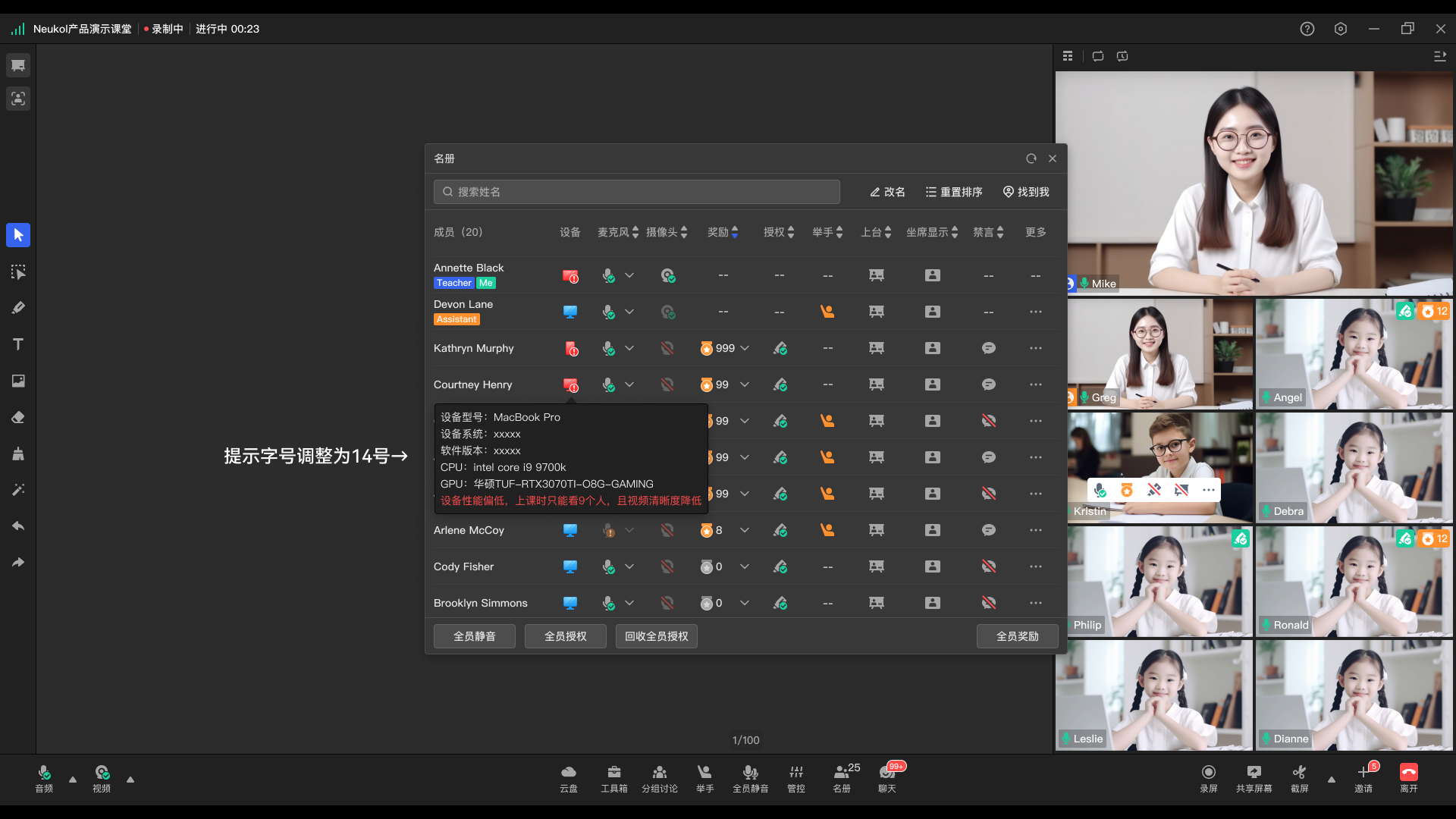新增功能
1. 共享屏幕新增单行视图
Windows/Mac/iPad/iOS:
共享屏幕新增单行视图,可显示更多人像。
- 点击坐席区左上角图标,可切换坐席区视图。
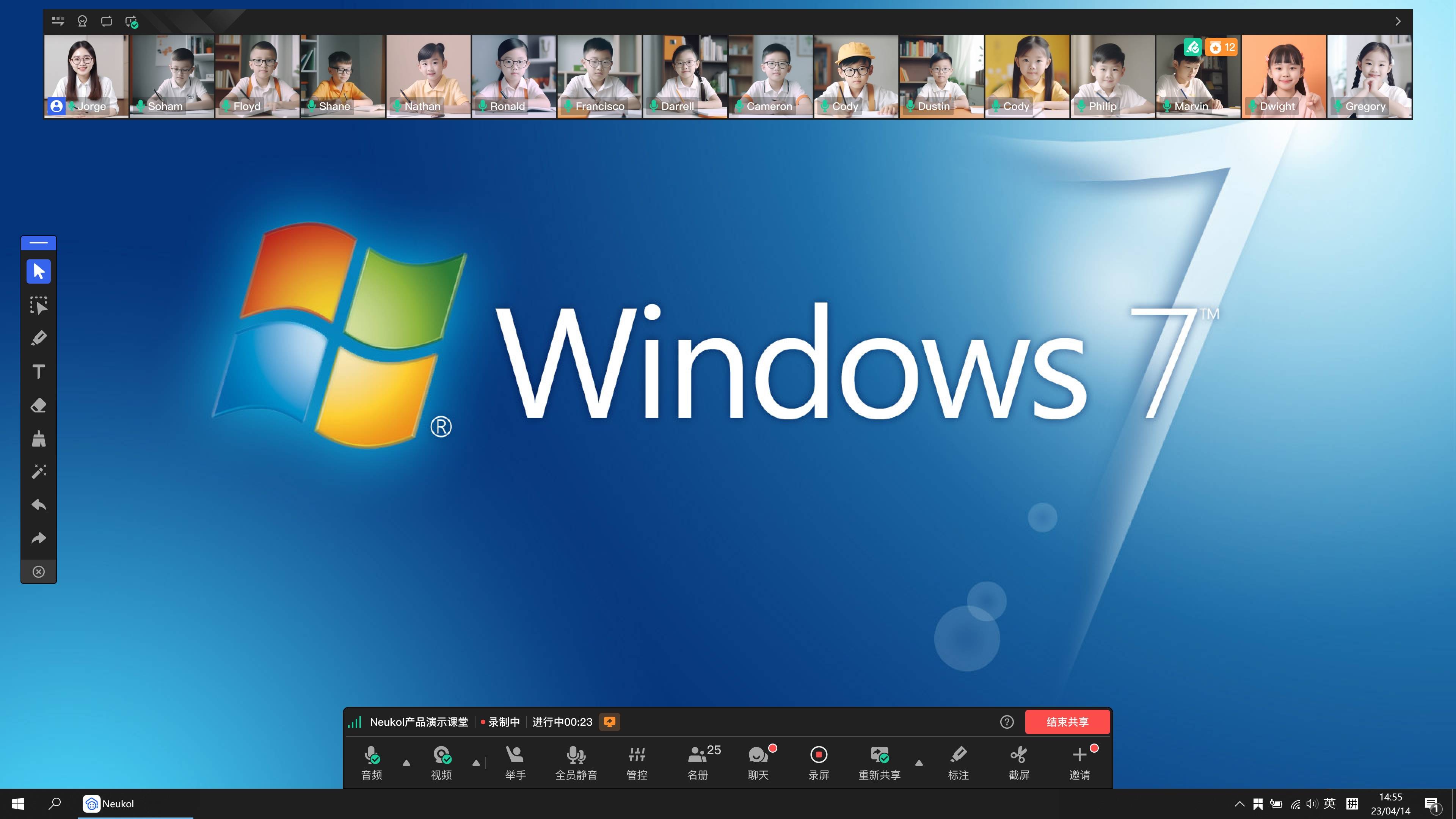
- 点击坐席区管控栏,可拖拽移动坐席区位置。

- 切换至单行视图,讲师可设置单行视图最多可显示人数。
2. 共享接收端新布局
iPad/Android Pad/iOS/Android:
接收共享的用户端布局优化,坐席区固定显示,界面更易理解。
- 共享接收端默认按照最佳比例显示坐席区和共享画面。所有用户均可切换视图,操作后即按照用户自己切换的视图显示。

- 所有用户可点击【切换视图】按钮,切换自己的坐席区至单行视图或单列视图。
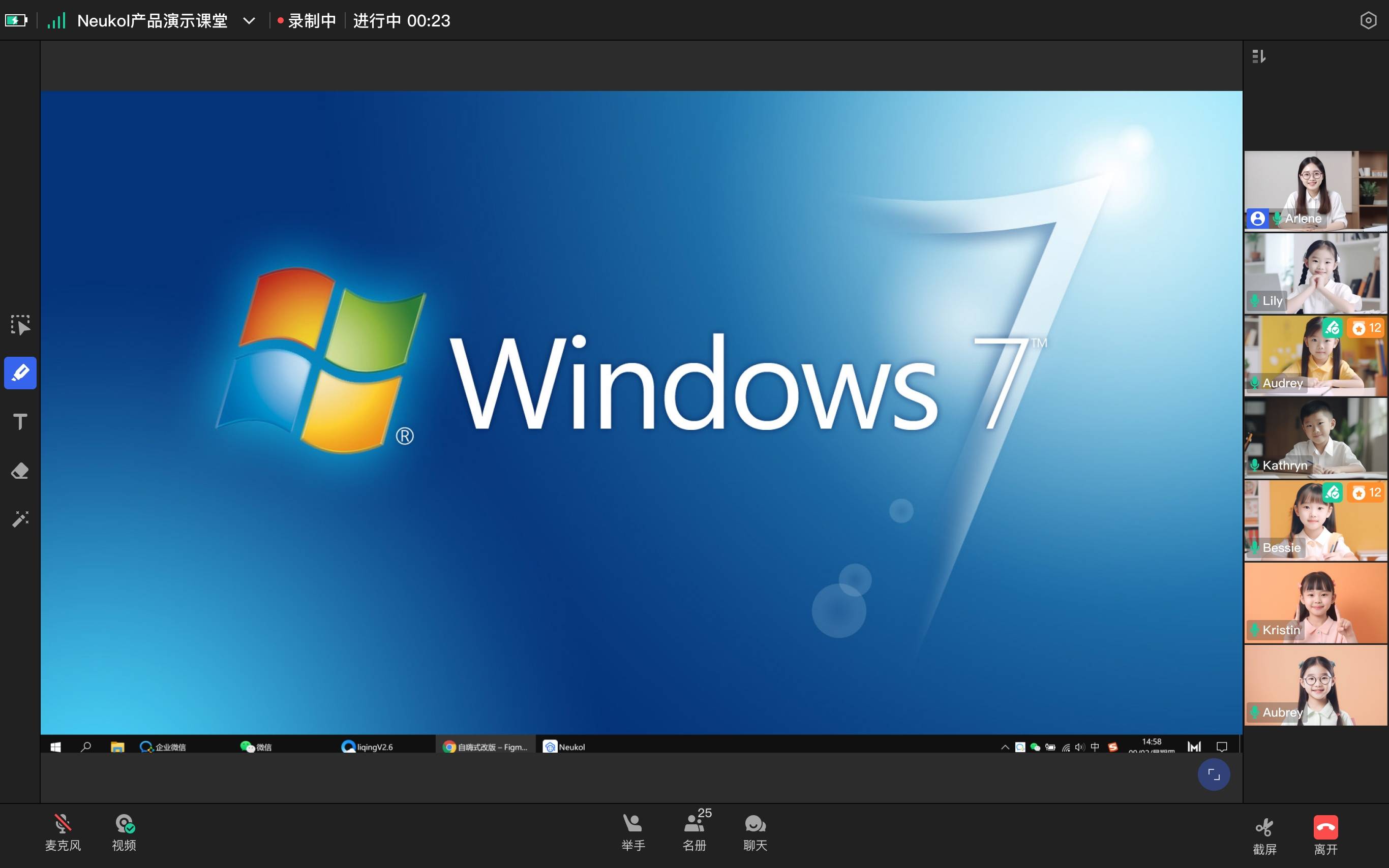
- 用户可点击【最大化】按钮,共享画面最大化展示,坐席区显示主讲位,观看效果更专注。
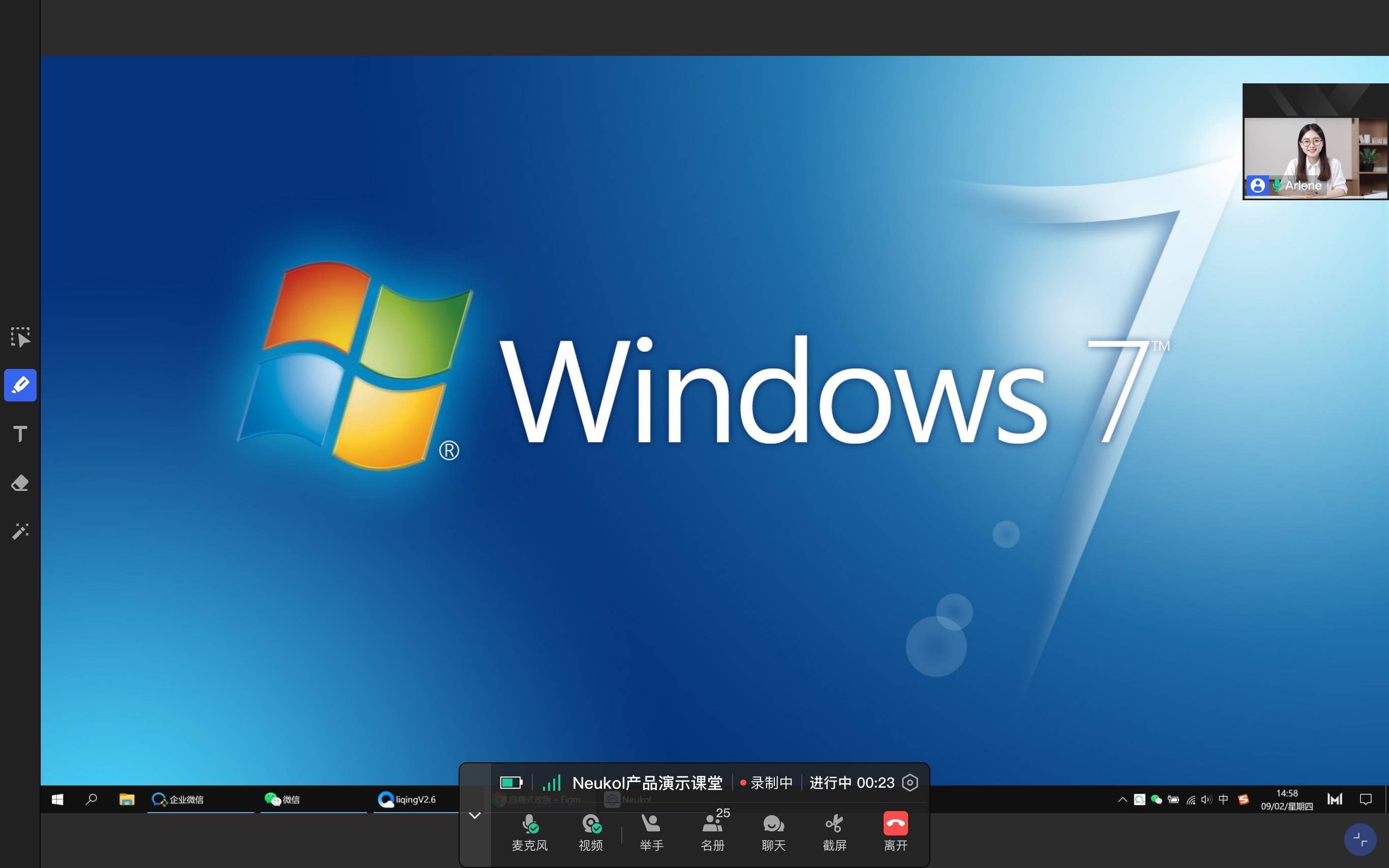
3. 窗口共享支持标注
Windows/Mac:
窗口共享模式支持标注功能,可对重点内容进行圈画。
- 点击【标注】,可以在当前共享窗口上方进行涂鸦。
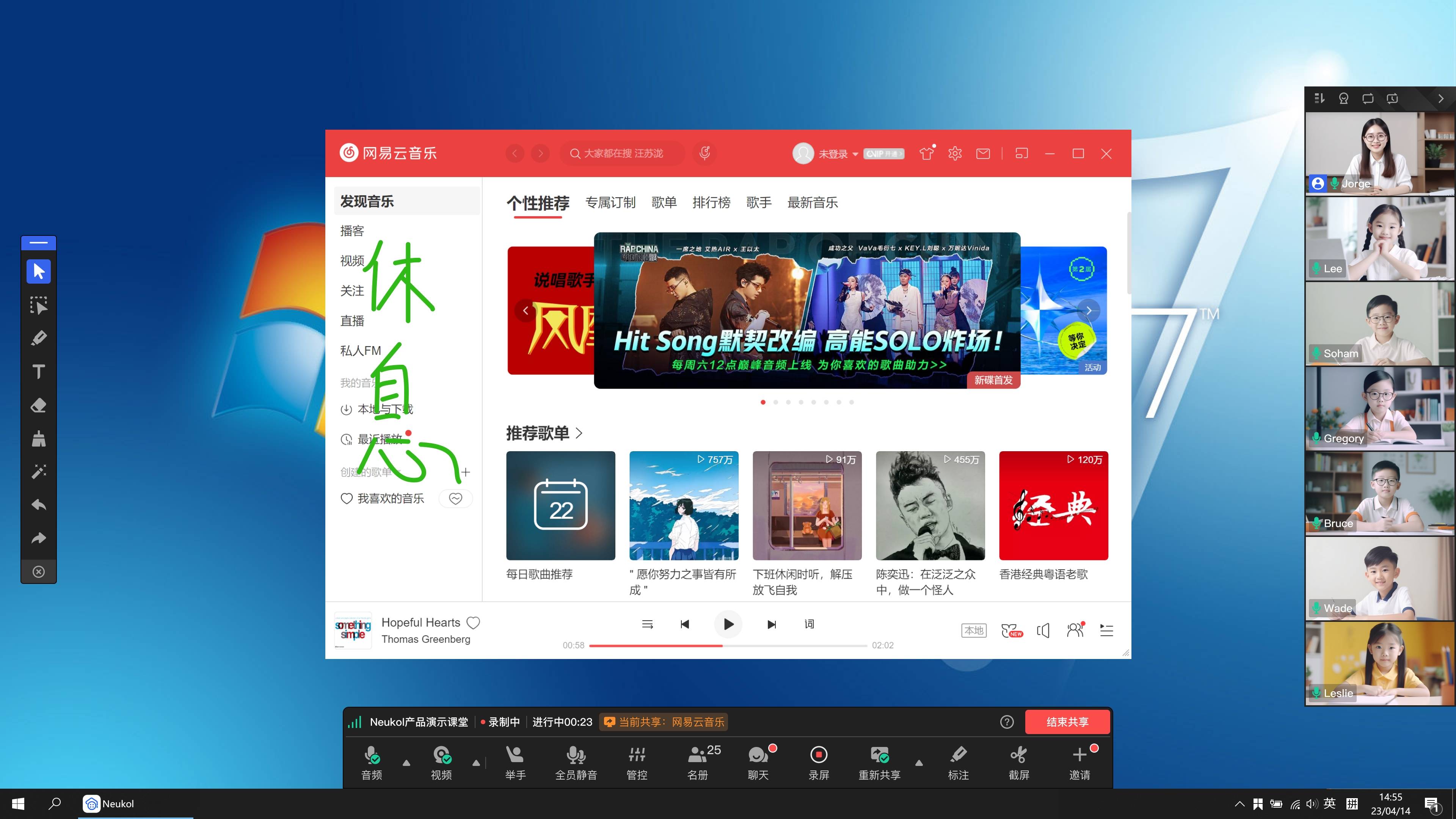
4. 设置视频墙主讲位大小
Windows/Mac:
视频墙支持设置主讲位大小,布局显示更灵活。
- 讲师/助理可在视频墙设置中对主讲位进行设置,支持选择如下
正常:无论视频墙布局如何,主讲位和其他视频始终大小一致。
放大:布局5*5及以上时,主讲位显示为其他视频的4倍大小。
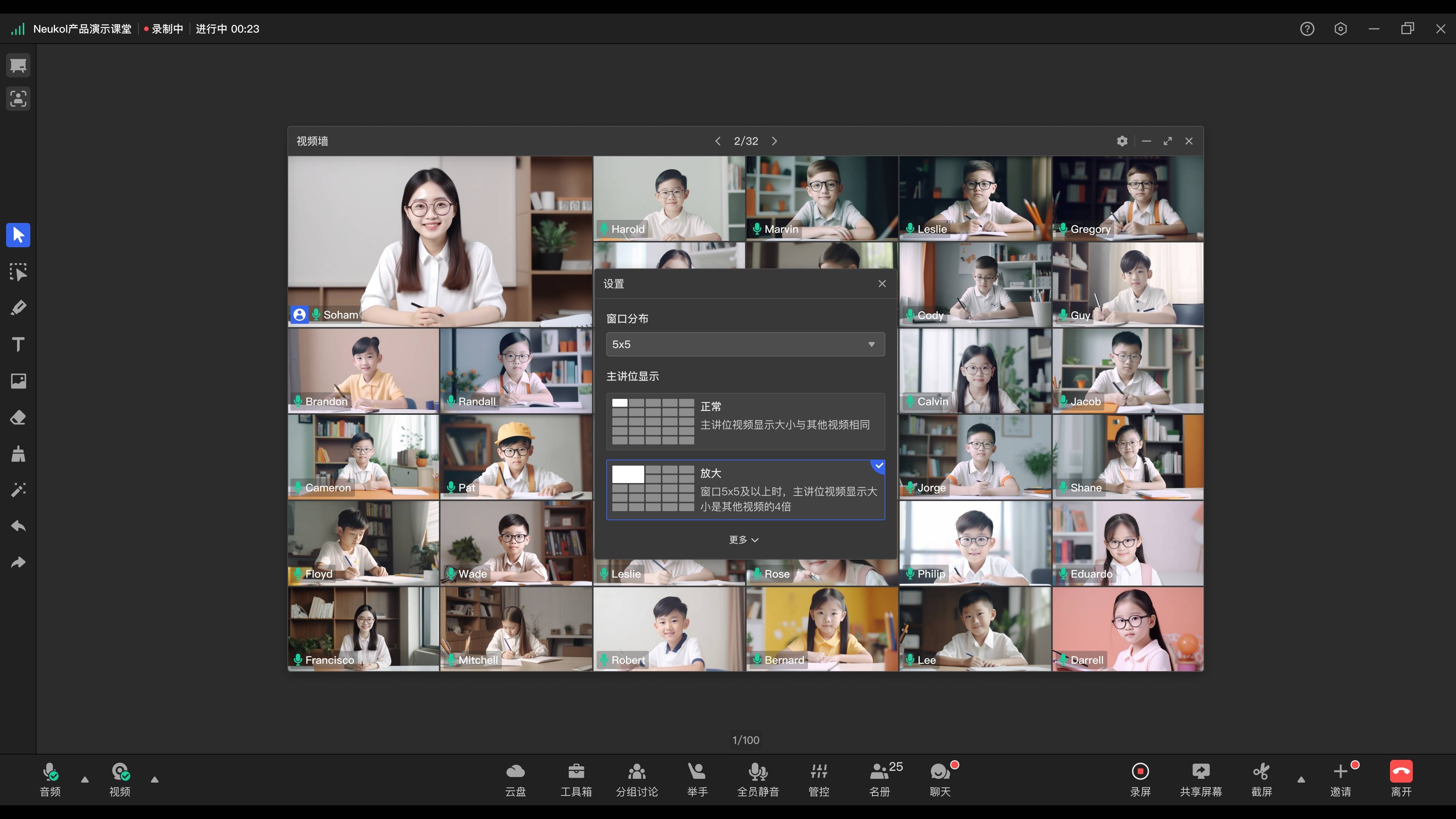
5. 快捷键举手上台/全员下台
Windows/Mac:
快捷键新增举手上台/全员下台。
举手上台:Ctrl+J
全员下台:Ctrl+D
- 举手上台
按住快捷键,正在举手的用户中,第一位举手的学员将自动上台,一次仅一位学员可上台。
如果想要下一位学员上台,需要松手再重新按住快捷键。 - 全员下台
按住快捷键,上台的用户将全部下台。
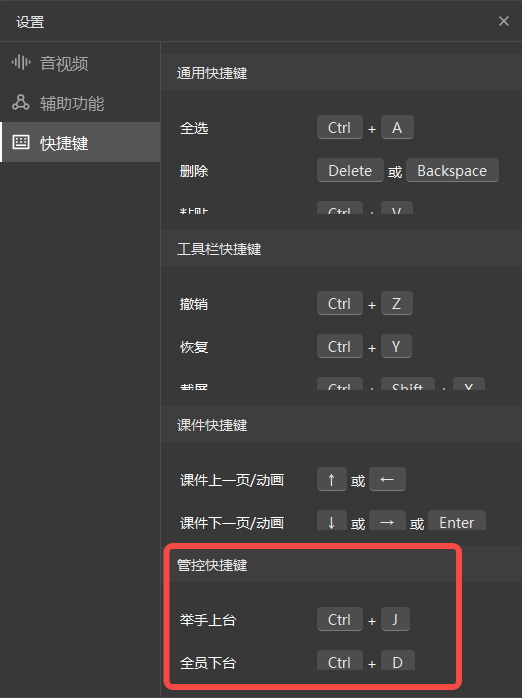
6. 教室内新增设备修复
Windows/Mac:
教室内新增设备修复功能,修复设备问题更便捷。
- 用户可点击【修复】按钮,查看自己设备对应的问题,并根据问题提示及引导进行操作。
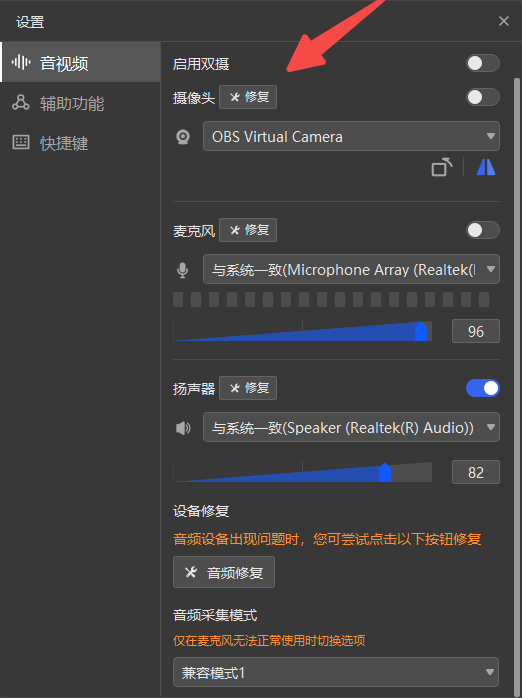
设置-设备修复入口
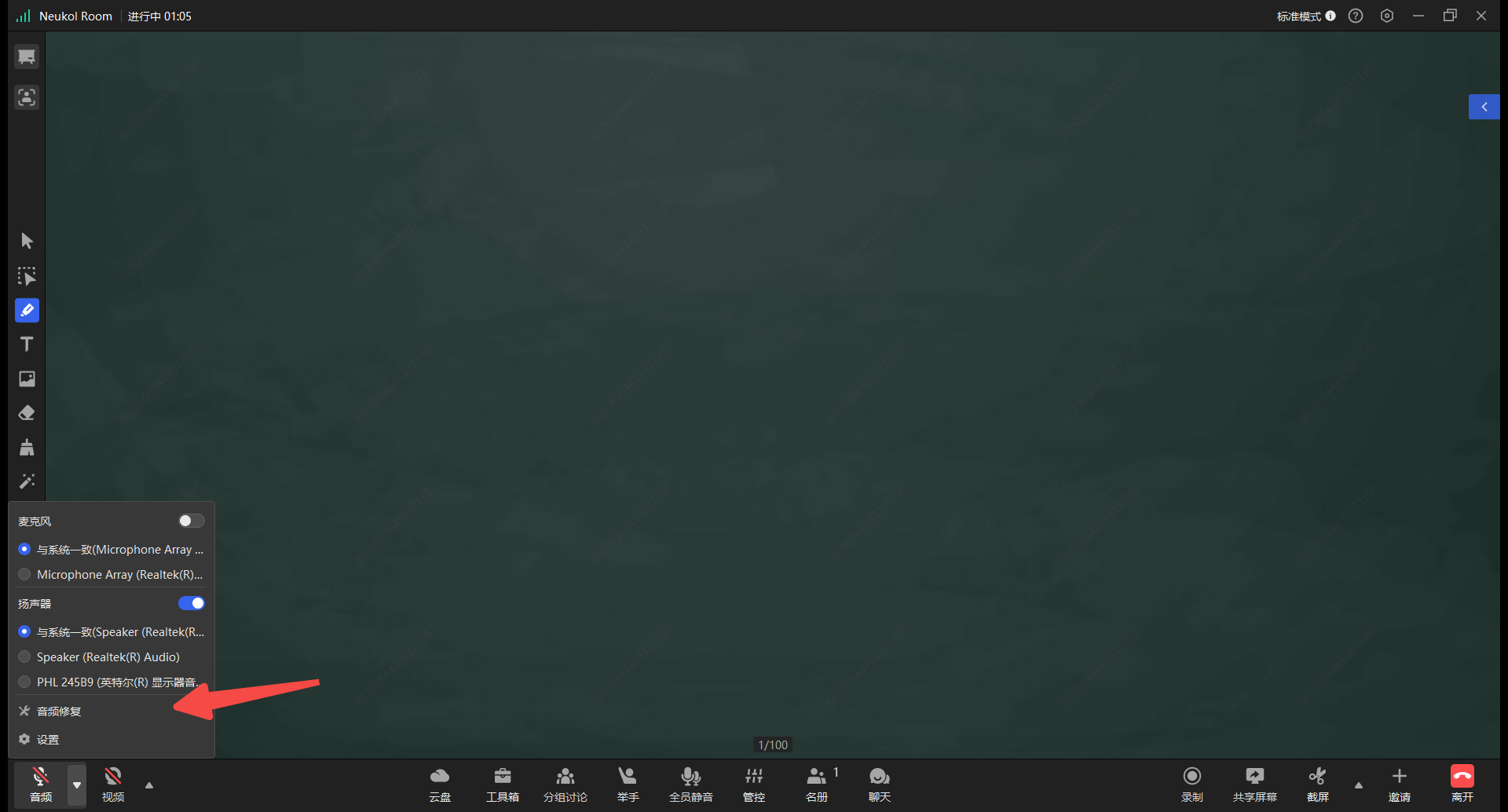
音视频弹框-设备修复入口
优化功能
1.名册内新增设备性能差提示
Windows/Mac:
教室名册内对于性能差的用户设备,显示特殊设备标识。
- 老师鼠标悬浮至设备标识,可以查看设备差的具体表现:上课时能看见N个人;视频清晰度是否降低。